客服热线
186-8811-5347、186-7086-0265
官方邮箱
contactus@mingting.cn
添加微信
立即线上沟通

客服微信
详情请咨询客服
客服热线
186-8811-5347、186-7086-0265
官方邮箱
contactus@mingting.cn
2022-04-27 来源:金山毒霸文档/文件服务作者:办公技巧

今天小编给大家讲解怎么在excel中进行数据筛选?有需要或者有兴趣的朋友们可以看一看下文怎么在excel中进行数据筛选?excel进行数据筛选的方法,相信对大家会有所帮助的。
excel数据筛选的方法:
筛选步骤1:首先打开我们要查看的excel电子表格!大家发现这里面的数据非常多,我们如何快速的找到我们需要的数据呢?
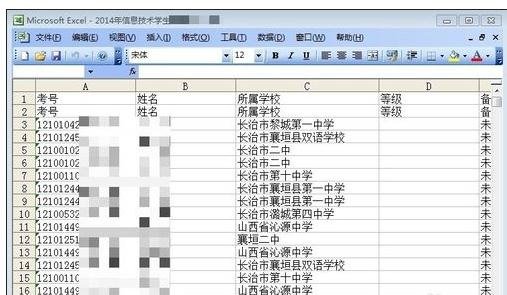
筛选步骤2:我们点击菜单中的数据-筛选,然后选择自动筛选!
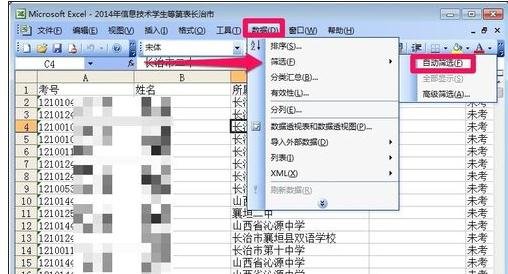
筛选步骤3:我们现在想好要筛选的条件,比如小编要按照学校进行筛选!那么我就在所属学校关键字右边点击小箭头,然后再出现的下拉菜单中找到我们要寻找的学校!
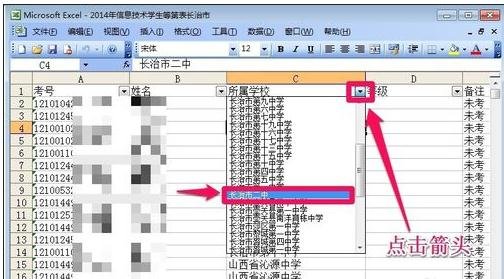
筛选步骤4:这样我们要找的信息全部显示出来了!
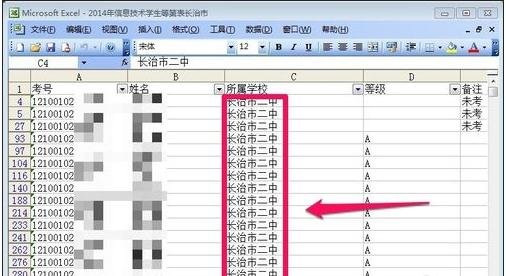
筛选步骤5:当然这里面方法技巧也比较多,比如我要找一个学生的成绩,我们可以在姓名关键字右边单击小箭头!然后选择自定义!
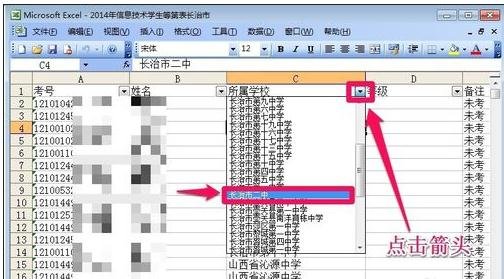
筛选步骤6:在自定义自动筛选方式中我们输入学生的姓名,然后确定!
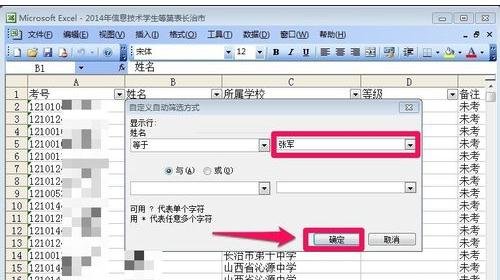
筛选步骤7:这样我们输入的姓名学生已经显示出来了,当然如果有同名的同学都会现在这里!还有你寻找自己要找的那个同学就可以了!
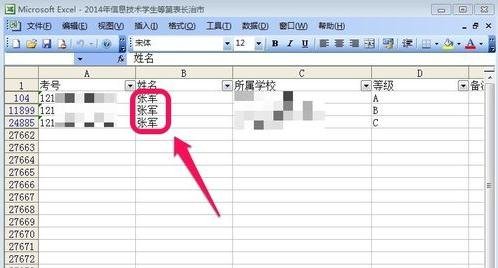
筛选步骤8:当我们使用完自动筛选功能以后,我们可以把数据-筛选-自动筛选前面的对勾取消就可以了!
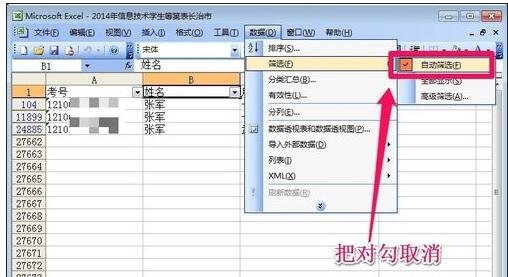
以上就是 怎么在excel中进行数据筛选的全部内容了,大家都学会了吗?
最后,小编给您推荐,如果您不想让您的文档被其他人查看,您可以使用金山毒霸“文件夹加密”,让文档更加安全。
上一篇:表格怎么四舍五入取整数